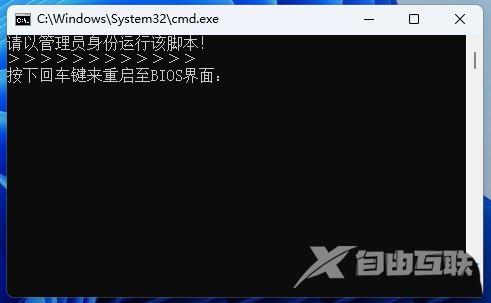win11一键重启.bat代码怎么写?很多使用win11系统的用户为了方便开机的时候进入bios界面,想要编写一个一键重启.bat代码来执行,但是有点难度,不清楚要如何写,那么针对这个问题,今
win11一键重启.bat代码怎么写?很多使用win11系统的用户为了方便开机的时候进入bios界面,想要编写一个一键重启.bat代码来执行,但是有点难度,不清楚要如何写,那么针对这个问题,今日的win11教程就来分享详细的写法和步骤,希望能够帮助到各位。
代码写法如下
1、桌面空白处,点击【右键】,在打开的菜单项中,选择【新建文本文档】。
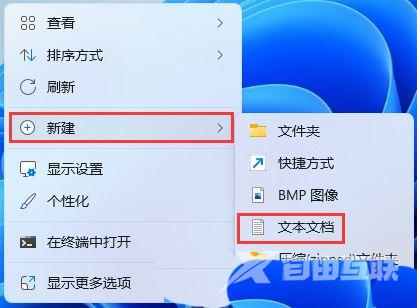
2、新建 文本文档窗口,输入以下命令:
7@echo off@echo
请以管理员身份运行该脚本!
@echo ﹥﹥﹥﹥﹥﹥﹥﹥﹥﹥﹥﹥
set /p a=按下回车键来重启至BIOS界面:
if %a%== shutdown /r /fw /t 0
if not %a%== echo 已取消操作。
pause
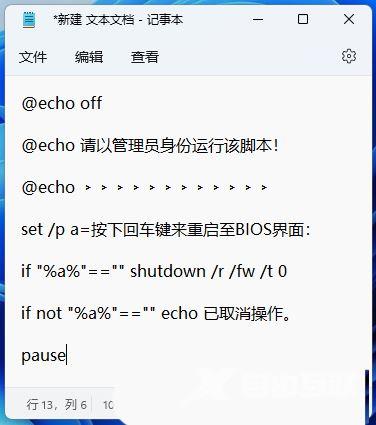
3、接着点击左上角的【文件】,在打开的下拉项中,选择【另存为】,或者按键盘上的【Ctrl + Shift + S】快捷键也可以。
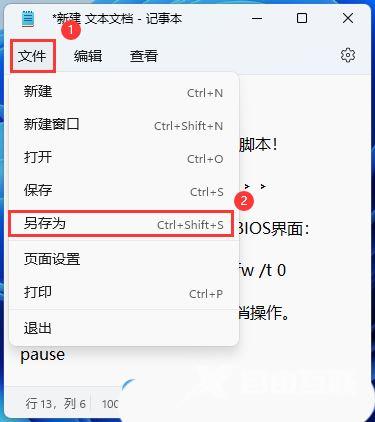
4、另存为窗口,注意三个地方:1)文件另存为的路径2)文件名填入以【.bat】结尾的名称,保存类型选择【所有文件】3)编码选择【ANSI】最后点击【保存】。
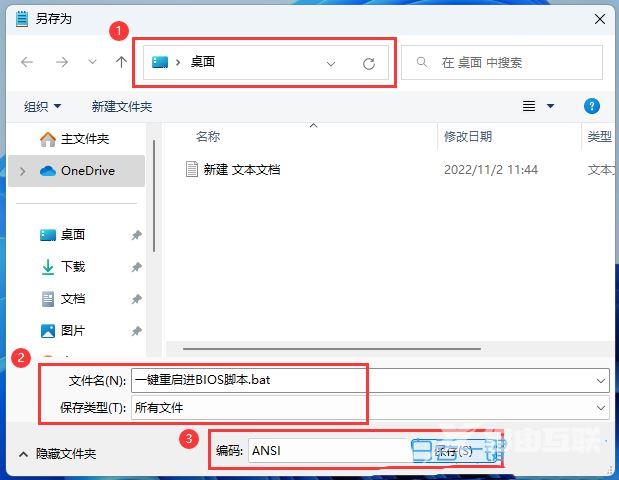
5、找到刚才的.bat文件,选择后点击【右键】,在打开的菜单项中,选择【以管理员身份运行】。
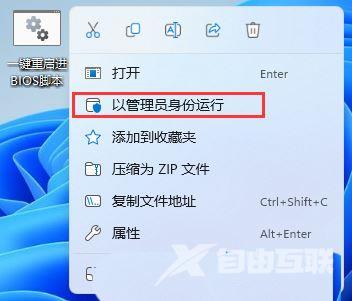
6、用户账户控制窗口,你要允许此应用对你的设备进行更改吗?点击【是】。
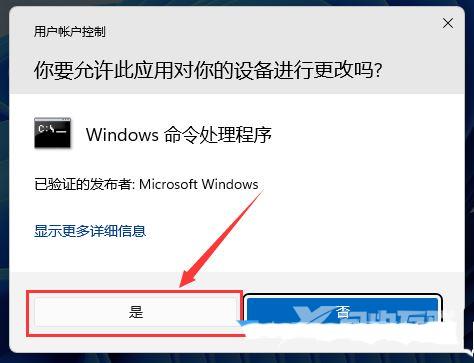
7、最后,按下回车键就可以重启到BIOS界面了。